विषयसूची:

वीडियो: मैं Apple विन्यासकर्ता का उपयोग कैसे करूँ?
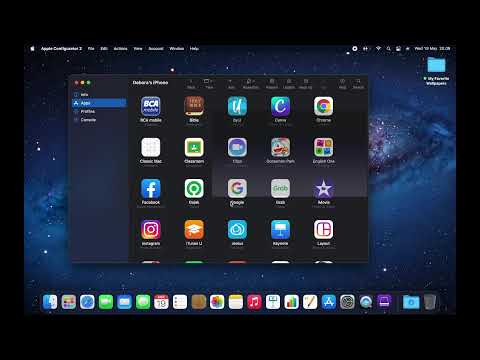
2024 लेखक: Lynn Donovan | [email protected]. अंतिम बार संशोधित: 2023-12-15 23:47
मैक कंप्यूटर में लॉग इन करें और लॉन्च करें सेब विन्यासकर्ता 2 (एसी 2) ऐप। मैक से कॉन्फ़िगर किए जाने वाले डिवाइस (डिवाइस) को कनेक्ट करें का उपयोग करते हुए यूएसबी केबल। AC2 में, उस iOS डिवाइस का चयन करें जिसे आप कॉन्फ़िगर करना चाहते हैं, फिर क्रियाएँ पर क्लिक करें | विज़ार्ड लॉन्च करने के लिए तैयार करें।
इसके अनुरूप, Apple विन्यासकर्ता क्या करता है?
सेब विन्यासकर्ता एक भौतिक यूएसबी कनेक्शन का उपयोग करके उद्यम में आईओएस उपकरणों को कॉन्फ़िगर और तैनात करने के लिए एक मुफ्त मैक ओएस एक्स उपकरण है। का मुख्य उद्देश्य सेब विन्यासकर्ता एप का उद्देश्य आईटी प्रशासकों को आईफोन और आईपैड पर सेटिंग्स को अंतिम उपयोगकर्ताओं के लिए रोल आउट करने से पहले कॉन्फ़िगर करने की अनुमति देना है।
Apple विन्यासक और MDM है? सेब विन्यासकर्ता एक उपयोगिता उपकरण है जिसे यूएसबी के माध्यम से उद्यम में कॉर्पोरेट-स्वामित्व वाले आईओएस उपकरणों को कॉन्फ़िगर और नामांकित करने के लिए डिज़ाइन किया गया है। यह आईओएस उपकरणों के स्वत: नामांकन में सहायता करता है एमडीएम और उपयोगकर्ताओं को सौंपने से पहले उपकरणों को संबंधित प्रोफाइल और वितरित ऐप्स के साथ प्री-लोड करना।
इसके अलावा, मैं Apple विन्यासकर्ता कैसे खोजूं?
Apple Configurator 2 आपके iOS उपकरणों का प्रबंधन करता है लेकिन यह एक macOS अनुप्रयोग है।
- मैक ऐप स्टोर लॉन्च करें।
- ऐप्पल कॉन्फ़िगरेशन 2 डाउनलोड करें।
- प्राप्त करें पर क्लिक करें।
- ऐप इंस्टॉल करें पर क्लिक करें।
- एक बार इंस्टॉल हो जाने पर, आप ओपन पर क्लिक कर सकते हैं।
- लाइसेंस समझौते को स्वीकार करें।
क्या आप iPad पर Apple Configurator चला सकते हैं?
सेब विन्यासकर्ता 2 इसे तैनात करना आसान बनाता है ipad , आईफोन, आईपॉड टच, और सेब आपके संस्थान में टीवी उपकरण। आप ऐसा कर सकते हैं उपयोग सेब विन्यासकर्ता सेटिंग्स, ऐप्स और डेटा के साथ बड़ी संख्या में उपकरणों को त्वरित रूप से कॉन्फ़िगर करने के लिए आप अपने छात्रों, कर्मचारियों या ग्राहकों के लिए निर्दिष्ट करें।
सिफारिश की:
मैं Apple Watch 4 पर गतिविधि का उपयोग कैसे करूँ?

अपने Apple वॉच पर गतिविधि कैसे सेट करें अपने iPhone की होमस्क्रीन से गतिविधि ऐप लॉन्च करें। गतिविधि सेट करें पर टैप करें. अपनी व्यक्तिगत जानकारी दर्ज करें। जारी रखें टैप करें। अपना डेली मूव गोल सेट करें। आप समायोजित करने के लिए प्लस और माइनस साइन का उपयोग कर सकते हैं। लक्ष्य ले जाएँ सेट करें टैप करें
मैं Microsoft VM को कैसे अनचेक करूँ और Java Sun की जाँच कैसे करूँ?

टूलबार से टूल्स/इंटरनेट विकल्प चुनें। उन्नत टैब पर क्लिक करें। 'जावा (सूर्य)' नामक अनुभाग तक नीचे स्क्रॉल करें और सुनिश्चित करें कि इस अनुभाग के सभी चेक बॉक्स में टिक हैं। ठीक नीचे 'Microsoft VM' नामक एक अनुभाग होगा। इस अनुभाग में सभी चेक बॉक्स में सभी टिक हटाएं
मैं Mac पर Apple समाचार का उपयोग कैसे करूँ?

अपने Mac पर समाचार ऐप में, साइडबार में समाचार+ पर क्लिक करें (यदि आप इसे नहीं देखते हैं, तो टूलबार में क्लिक करें), फिर Apple News+ सदस्यता बटन पर क्लिक करें (जैसे कि GetStarted या इसे मुफ़्त में आज़माएँ)। ऑनस्क्रीन निर्देशों का पालन करें। आपने शायद अपने ऐप्पल आईडी के साथ ऐप स्टोर में साइन इन करने के लिए कहा है
मैं वीपीएन का उपयोग करते हुए इंटरनेट से कनेक्ट करने के लिए स्थानीय इंटरनेट कनेक्शन का उपयोग कैसे कर सकता हूं?

इंटरनेट तक पहुंचने के लिए स्थानीय इंटरनेट कनेक्शन का उपयोग कैसे करें, जबकि अभी भी वीपीएन से जुड़ा हुआ है अपने वीपीएन कनेक्शन पर राइट-क्लिक करें और गुण चुनें। नेटवर्किंग टैब पर जाएं, इंटरनेट कनेक्शन संस्करण 4 को हाइलाइट करें, और गुण टैब पर क्लिक करें। उन्नत टैब पर क्लिक करें। आईपी सेटिंग्स टैब में, विकल्प को अनचेक करें
मैं अपने Apple Mac Mini का उपयोग कैसे करूँ?

मैकमिनी के पीछे पावर बटन दबाएं। अपने टीवी या मॉनिटर से अटैच करें। अपने मैक मिनी को अपने टीवी या डेस्कटॉप से कनेक्ट करें। वाई-फ़ाई से कनेक्ट करें. एक बार चालू हो जाने पर, सेटअप मार्गदर्शिका आपको कुछ आसान चरणों में ले जाएगी, जिसमें वाई-फ़ाई कनेक्शन सेट करना शामिल है। अपनी ऐप्पल आईडी से साइन इन करें। अपने मैक मिनी का उपयोग शुरू करें
